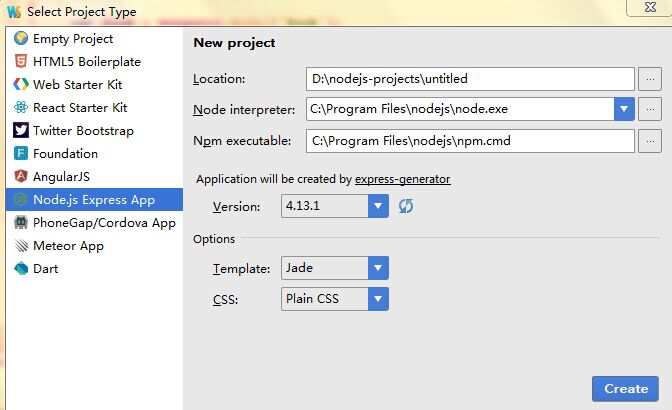node.js+express+mongodb+webstorm 相關安裝(windows)
最近公司沒事情,一直在自學nodejs,想把學習收穫記錄下來,供以後參考使用。
node.js安裝
官網下載 https://nodejs.org/en/,直接安裝,安裝完成以後,開啟cmd,輸入node –version命令,顯示版本號說明安裝成功。
express
開啟cmd,輸入npm install express 自動下載
mongodb
- 官網下載 www.mongo.org,直接下載安裝,比如安裝到D盤Mongodb
- 安裝結束後,在D盤根目錄在建一個MongoDBData資料夾用於存放db檔案
- 配置系統環境變數,把;D:\MongoDB\bin;配置到系統PATH目錄中
- cmd–>執行mongod -help出現一推引數,就說明MongoDB配置成功
- 啟動db, cmd–>mongod –dbpath D:\MongoDBData, 預設埠是27017;為了不用每次啟動都要輸入這段命令,可以新建一個bat檔案,把命令寫到檔案裡面,每次啟動雙擊此檔案即可。
順便說下啟動後,mongodb簡單的命令,先輸入mongo進入命令
show dbs 顯示所有db
use zpf 使用名字叫zpf的資料庫
show collections 顯示此資料庫下所有集合
db.users.find() 顯示users集合的值(users是一個集合的名字)
db.users.insert({“name”:”zpf”},{“sex”:”male”}) 在所在資料庫建立名字叫users的集合並插入資料 ps:只有插入資料後 集合和此資料庫在算真正建立
db.users.update({“name”:”zpf”},{$set:{“sex”:”female”}},{multi:true}) 三個引數:第一個是查詢匹配要修改的記錄 第二個是修改哪個資料 第三個(可選)加上後所有匹配上的資料都被修改,否則只修改一條
db.users.save({“_id”: ObjectId(“5652968ab155071b5db47692”)}) id是必傳的,若這樣寫,其他資料就會丟失,只剩id值;要把其他資料就加上
db.users.remove({“name”:”zpf”},true) 兩個引數:第一個是匹配要刪除的記錄 第二個(可選) 是否刪除單條 true的話就是隻刪除匹配上的第一條 否則預設是全部刪除
db.users.remove({}) 刪除所有資料文件,裡面的索引並不刪除
db.users.drop() 刪除所有(包括文件和索引)
webstorm整合
- File–>settings–>Languages&Frameworks–>Node.jsandNPM 配置interpreter,選擇nodejs安裝目錄下的node.exe; 配置Node.js的source,三種方式任選一個
- 新建一個express專案,
如圖 - mongoose模組整合:View–>tool windows–>terminal,cd到專案目錄,npm install mongoose -save, 執行完檢視package.json ,若有mongoose版本號即可(-save是為了儲存到package.json)